Einen intelligenten Assistenten direkt auf Ihrem Android-Telefon zu haben, ist äußerst hilfreich und nützlich. Vom Ein- und Ausschalten des Lichts in Ihrem Zuhause bis zum Senden von Nachrichten, wenn Sie alle Hände voll zu tun haben, die Möglichkeiten sind praktisch unbegrenzt.
Obwohl Google, Apple und Amazon einen deutlichen Vorsprung in der Abteilung für intelligente Assistenten haben, haben einige Unternehmen versucht, die großen Jungs zu bekämpfen. Samsung ist wohl das größte Unternehmen, das versucht, mit Bixby die Trifecta der intelligenten Assistenten zu übernehmen. Aber obwohl es in Ihr Telefon integriert ist, möchten Sie wahrscheinlich Bixby auf dem Galaxy S22 zugunsten von Google Assistant deaktivieren
Deaktivieren Sie Bixby von der Seitentaste
Wie beim letztjährigen Galaxy S21 (und vielen anderen Galaxy-Handys) versucht Samsung, Sie dazu zu „zwingen“, Bixby direkt nach dem Auspacken zu verwenden. Anstatt ein traditionelles Power-Menü zu haben, wenn Sie die Power-Taste gedrückt halten, entscheidet sich Samsung dafür, dies als Standardmethode zum Aktivieren von Bixby zu verwenden. Es ist eine äußerst frustrierende Angelegenheit, die jedoch leicht behoben werden kann, wenn es Ihnen nichts ausmacht, in die App „Einstellungen“ zu springen.
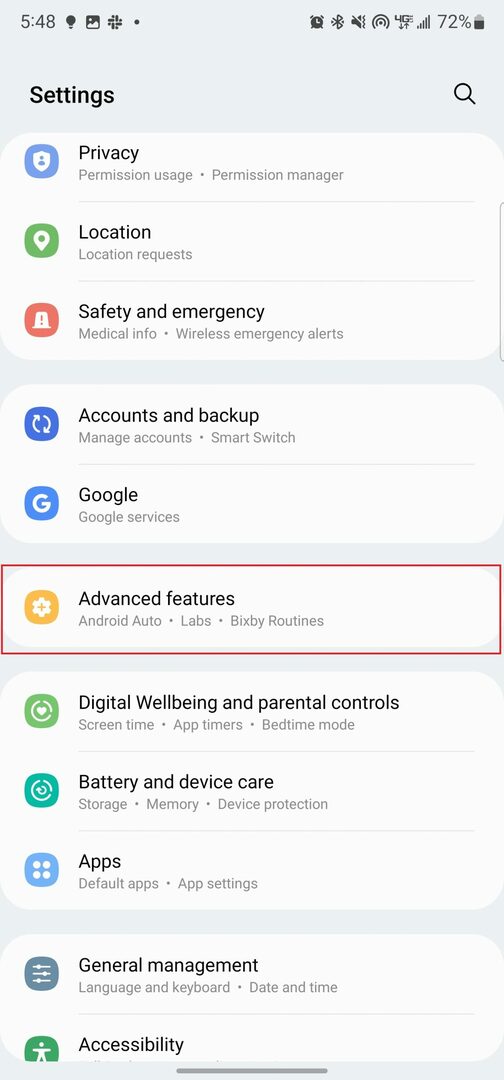
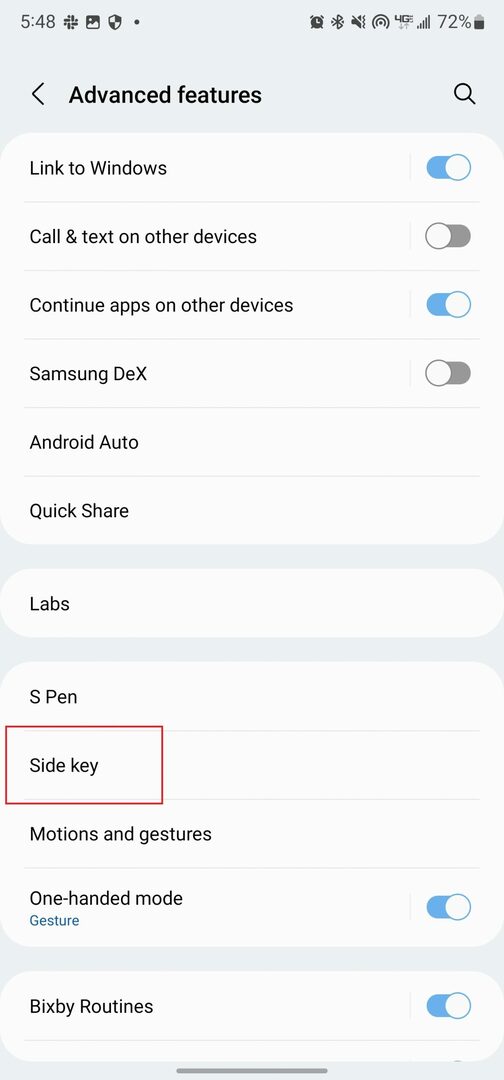
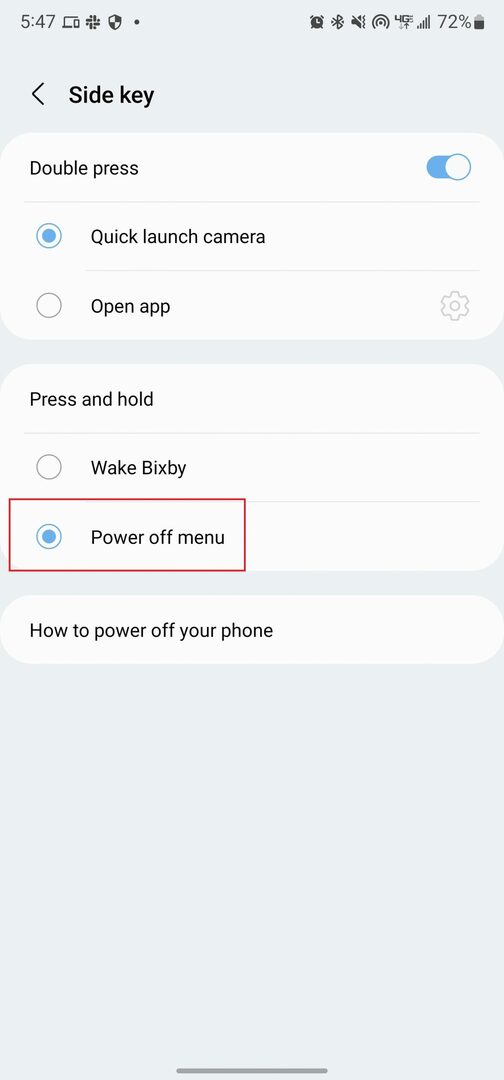
- Öffne das Einstellungen App auf Ihrem Galaxy S22.
- Scrollen Sie nach unten, bis Sie erreichen Erweiterte Funktionen.
- Zapfhahn Seitentaste.
- Unter drücken und halten, Zapfhahn Menü „Ausschalten“..
- Beenden Sie die Einstellungen-App.
Nachdem Sie Bixby über die Seitentaste deaktiviert haben, wird Ihnen das traditionelle Power-Menü angezeigt, wenn Sie die Seitentaste gedrückt halten. Dadurch wird es wieder zum Power Button, den wir seit Jahren gewohnt sind.
Deaktivieren Sie die „Hi Bixby“-Spracherkennung
Samsung möchte, dass Sie Bixby auch mit Ihrer Stimme verwenden. Ähnlich wie Apples Siri und Google Assistant können Sie Bixby mit einem einfachen „Hi Bixby“-Satz herbeirufen. Sobald Ihr Galaxy S22 die Anfrage erkennt, erscheint unten ein kleines Popup-Menü, in dem Sie Bixby einige Fragen stellen können. So können Sie verhindern, dass Bixby mit der Spracherkennung angezeigt wird:
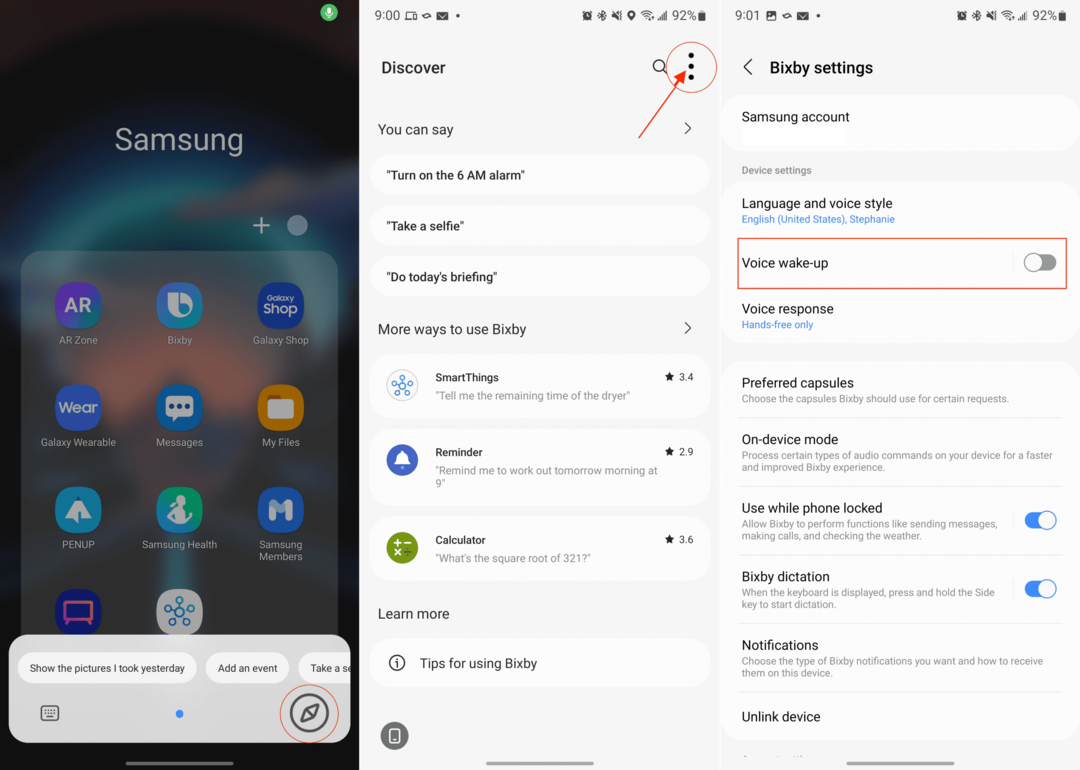
- Öffne das Bixby App auf Ihrem Galaxy S22.
- Tippen Sie auf die Browser-ähnliches Symbol in der unteren rechten Ecke.
- Tippen Sie in der oberen rechten Ecke auf drei vertikale Punkte.
- Zapfhahn Einstellungen aus dem Dropdown-Menü.
- Tippen Sie auf den Umschalter neben Sprachaufweckung.
Jetzt müssen Sie sich keine Sorgen mehr machen, dass Ihr Galaxy S22 versehentlich Bixby mit Ihrer Stimme auslöst. Wenn Sie Bixby ausprobieren möchten, können Sie dies immer noch tun, indem Sie die Bixby-App auf Ihrem Telefon öffnen. Aber es wird kein „in your face“-Ansatz sein, und Sie können Ihr Galaxy S22 einfach so verwenden, wie Sie es möchten.
Fazit
Samsung hat wirklich große Anstrengungen unternommen, um Bixby seit seiner Einführung zu verbessern. Bixby-Routinen sind ziemlich beeindruckend, da sie Apples Siri Shortcuts auf iOS ähneln. Tatsache bleibt jedoch, dass Bixby einfach nicht leistungsfähig genug ist, um die täglichen Anforderungen zu erfüllen.
Teilen Sie uns Ihre Meinung zu Bixby mit. Hast du dich entschieden, dabei zu bleiben? Oder haben Sie die Gans aufgegeben und sich stattdessen für Google Assistant oder Amazon Alexa entschieden?